This article explains how to remove an unused account from the Facebook Messenger application using an Android phone or tablet. This operation will not delete the account from Facebook, it will only delete the login data from the app.
Steps

Step 1. Open Messenger on Android
The icon is represented by a blue dialogue bubble with a white lightning bolt inside. It is usually found on the home screen or in the app drawer.
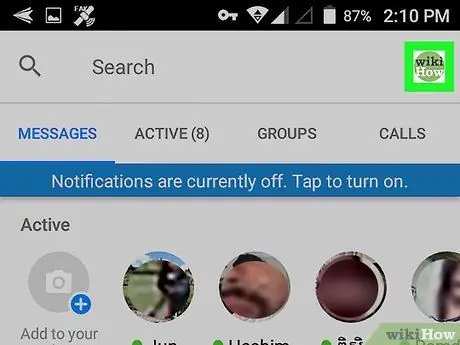
Step 2. Tap your profile photo
It is located in the upper right corner.
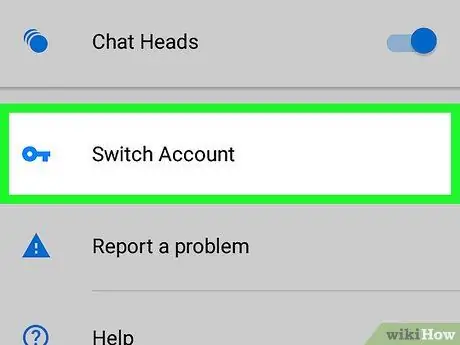
Step 3. Scroll down and tap Switch Account
All accounts linked to Messenger will appear.
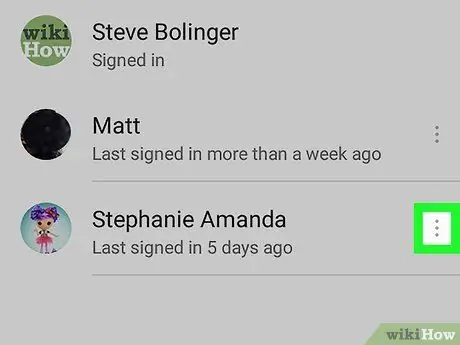
Step 4. Tap ⁝ on the account you want to remove
A pop-up window will appear.
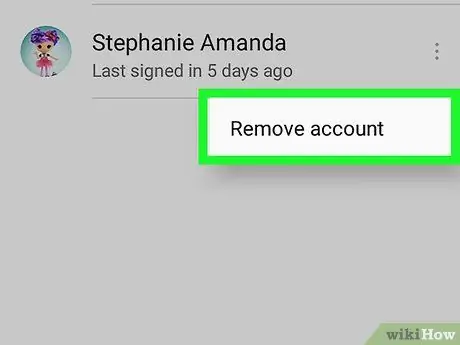
Step 5. Tap Remove Account
A confirmation message will appear.
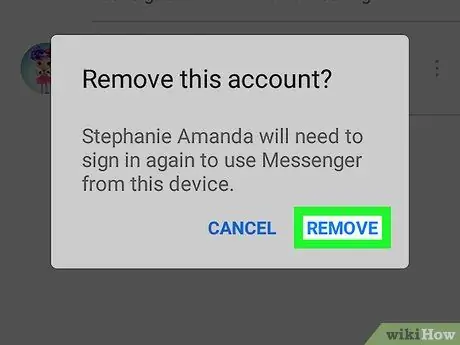
Step 6. Tap Remove
This will remove the account from Messenger on the device.






